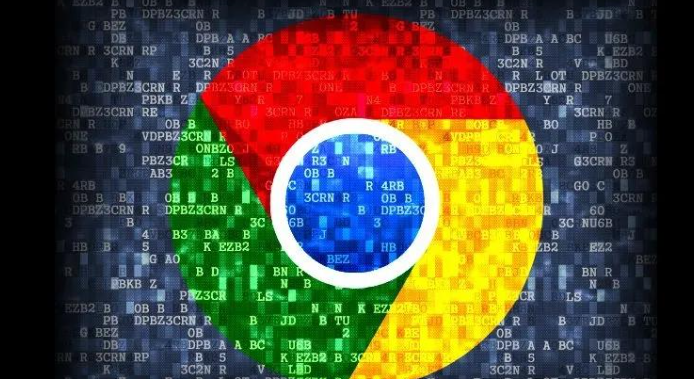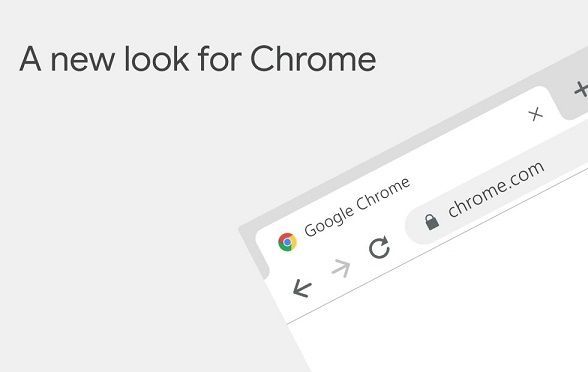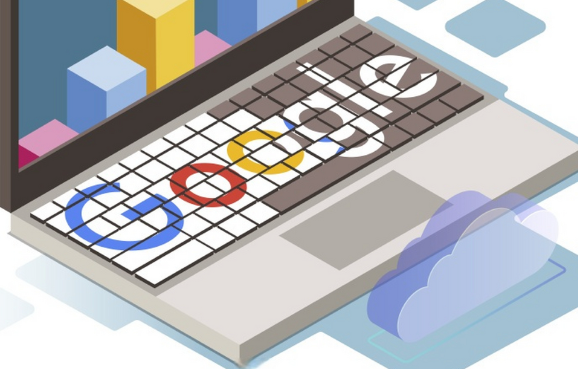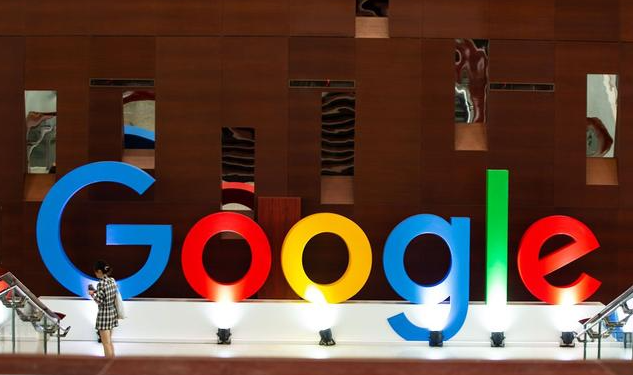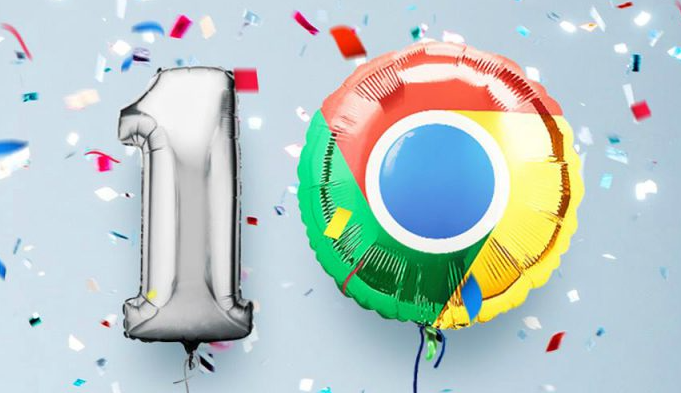详情介绍

一、谷歌浏览器下载安装
1. 下载:访问谷歌官方网站,在网站的搜索框中输入“Chrome浏览器”,找到对应的下载链接。根据你的操作系统(如Windows、Mac、Linux等)选择相应的版本进行下载。如果你使用的是64位操作系统,建议下载64位版本的Chrome浏览器,以获得更好的性能。
2. 安装:下载完成后,找到下载的安装文件(通常在电脑的“下载”文件夹中)。双击安装文件,启动安装程序。系统可能会弹出权限提示框,点击“是”以继续安装。接着,按照安装向导的提示进行操作,可选择默认安装路径或自定义安装路径,确认后点击“安装”按钮。安装完成后,浏览器会自动启动。
二、浏览器自动同步设置
1. 登录谷歌账户:打开谷歌浏览器,点击右上角的三个点,选择“设置”。在设置页面中,找到“用户和账户”部分,点击“添加用户”或“登录Google账户”,输入你的谷歌账户信息并登录。
2. 开启同步功能:登录成功后,在“用户和账户”页面中,找到“同步和Google服务”部分,点击“管理同步数据”。在弹出的页面中,勾选你想要同步的数据类型,如书签、密码、历史记录、扩展程序等。然后点击“开启同步”按钮,浏览器会自动开始同步数据到你的谷歌账户。
3. 在其他设备上同步:当你在其他设备上安装并登录相同的谷歌账户后,浏览器会自动检测到账户信息,并提示你是否要同步数据。点击“是”后,浏览器会从你的谷歌账户中下载已同步的数据,使其他设备的浏览器与你的主设备保持一致。你也可以在“同步和Google服务”页面中,随时调整同步的数据类型或暂停/恢复同步功能。